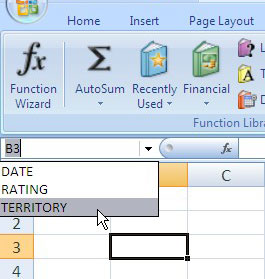Tilldela ett beskrivande namn till en cell eller ett område i Excel 2007 för att göra formler i dina kalkylblad mycket lättare att förstå och underhålla. Områdesnamn gör det lättare för dig att komma ihåg syftet med en formel, snarare än att använda lite oklara cellreferenser.
Till exempel är formeln =SUM(Qtr2Sales) mycket mer intuitiv än =SUM(C5:C12). I det här exemplet skulle du tilldela namnet Qtr2Sales till intervallet C5:C12 i kalkylbladet.
Namnge celler
Följ dessa steg för att namnge en cell eller ett område:
Markera cellen eller cellintervallet som du vill namnge.
Du kan också markera icke-sammanhängande celler (tryck på Ctrl när du klickar på varje cell).
På fliken Formler klickar du på Definiera namn i gruppen Definerade namn.
Dialogrutan Nytt namn visas.

Använd dialogrutan Nytt namn för att tilldela ett namn till det valda området.
I textrutan Namn skriver du ett namn på upp till 255 tecken för intervallet.
Områdesnamn är inte skiftlägeskänsliga; intervallnamn måste dock följa dessa konventioner:
-
Det första tecknet måste vara en bokstav, ett understreck eller ett snedstreck.
-
Inga blanksteg är tillåtna i ett intervallnamn.
-
Använd inte ett namn som är detsamma som en celladress. Du kan till exempel inte namnge en serie U2 eller UB40, men BLINK182 och ABBA är bra.
Klicka på OK.
Alternativt kan du ange ett intervallnamn i rutan Namn till vänster i formelfältet och trycka på Retur för att skapa namnet. Du kan snabbt hoppa till ett namngivet område genom att klicka på nedåtpilen i rutan Namn och välja områdets namn.
Använder ett namngivet intervall
Följ dessa steg för att välja en namngiven cell eller intervall:
Klicka på nedåtpilen i rutan Namn.
Namnrutan visas till vänster i formelfältet.
Välj intervallnamnet du vill komma åt.
Excel markerar de namngivna cellerna.
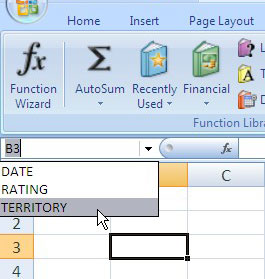
Du kan använda ett intervallnamn för att snabbt hitta ett område i ett kalkylblad.
Du kan också använda intervallnamn med dialogrutan Gå till för att göra det lättare att hitta specifika områden i ett kalkylblad. Tryck på F5 för att snabbt visa dialogrutan Gå till, välj intervallnamnet du vill hoppa till och klicka på OK.
Du kan koppla in cellnamn i formler precis som de var vanliga cellreferenser. Var dock försiktig med att använda namngivna flercellsintervall. Du måste utföra någon funktion som kräver ett intervall istället för en enskild cellreferens - som MAX, SUM eller AVERAGE - annars får du ett felmeddelande. Till exempel =(MAX(TestScores)-MIN(TestScores))/2.